LINEの内臓転送機能より、初心者でもワンクリックで簡単にLINEデータ転送できます。
AndroidからAndroidへと機種変更する時に、LINEのデータを移行できずに困っていませんか?機種変更後も頻繁に利用するLINEをスムーズに使えるよう、データを引き継いでおきたいという方も多いはず。
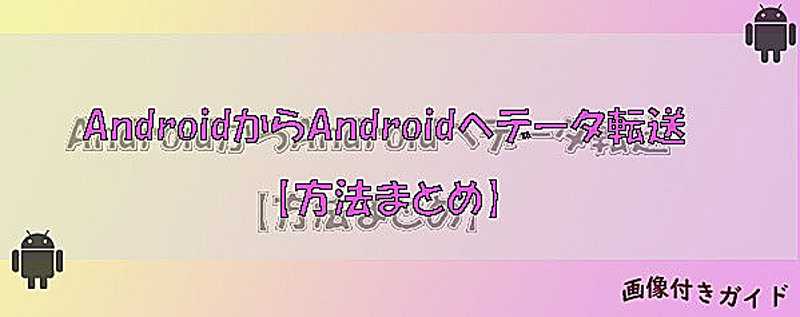
この記事では、AndroidからAndroidへと機種変更をする時に、LINEトーク履歴を移行する方法について詳しく解説します。事前準備から機種変更後のログイン方法まで詳しく解説しましたので、最後までご覧ください。
Part1:AndroidからAndroidへLINEデータ移行の事前準備
機種変更前に、必ず下記の事前準備を行っておきましょう。準備する前に機種変更を行ってしまうと、データが引き継げませんのでご注意ください。手順は下記のとおりです。
1電話番号・メールアドレス・パスワードの確認
▼電話番号・メールアドレス・パスワードを確認する手順
Step 1.古い端末のLINEの「ホーム」画面>「設定」>「アカウント」を選択する
Step 2.「電話番号」、「メールアドレス」、「パスワード」をそれぞれタップし確認する
Step 3.未登録の場合は、登録しておく

2アカウント引き継ぎモードを「オン」にする
▼アカウント引き継ぎモードを「オン」にする手順
Step 1.古い端末のLINEの「ホーム」画面>「設定」>「アカウント引き継ぎ」を選択する
Step 2.「アカウントを引き継ぐ」をオンにする

以上で、事前準備は完了です。
Part2:機種変更する時Android同士の間LINEデータを移行する方法
Android間でLINEデータを移行するには、iTransor for LINEを使用する方法と、Googleドライブを利用する方法があります。また、トークをテキストで保存したい場合の方法も解説します。
2.1. 数ステップで簡単LINEトーク履歴移行
一番おすすめするのが専門的なLINEデータ移行ソフト「iTransor for LINE」を使用して、機種変更する時でも、アンドロイド同志の間でLINEトーク履歴を移行する方法です。AndroidとiPhoneの間で自由にデータ転送以外、また無料で使えるバックアップ&復元、PCにエクスポート&保存などの機能が揃えています。
iTransor for LINEの優れているポイント:
- 【無料バックアップ・復元】無料でPCにバックアップしてから、簡単にバックアップファイルからiOSデバイスへ復元できる。
- 【同OS・異OS間のLINEトーク履歴転送】同OS間の無制限転送、公式な方法ではできない異OS間トーク履歴を転送も簡単に実現できる。
- 【14日以前のLINEデータも転送】時間制限なし、何年前のLINEデータを転送できる。
- 【移行する前に無料プレビュー】LINEデータの失うことを防ぐため、移行する前に無料のプレビューができる。
▼Androidまで機種変更する時LINEトーク履歴を転送する手順
Step 1.iTransor for LINEをPCにインストールし、起動し、新旧両方の端末をPCに接続して、左の1番目の「LINEデータ転送」モードを選択>「スタート」をクリックする

Step 2.「Googleドライブにバックアップする」をタップし、バックアップする

Step 3.LINEデータにアクセスするために、旧バージョンのLINEがインストールされるので、「OK」をクリックする

Step 4.端末で「データを復元する」をタップし、PCで「完了」をクリックする

Step 5.転送元の端末でiTransorアシスタントがダウンロードする必要があるので、「完了」をクリック

Step 6.転送先の端末でも、旧バージョンのLINEが自動的にインストールされる
Step 7.同じくデバイスで「データを復元する」をタップして、「完了」をクリックする
Step 8.最後に転送先のデバイスで最新バージョンのLINEをダウンロードして、転送元と同じLINEアカウントをログインする

こうすると簡単にAndroidからAndroidへのデータ転送が成功です。
2.2. GoogleドライブでLINEデータ移行
Googleドライブを使ってデータを移行する方法を解説します。
▼GoogleドライブでLINEデータ移行する手順
Step 1.古い端末のLINEで「ホーム画面」>「設定」>「トーク」>「トーク履歴のバックアップ・復元」を選択する
Step 2.「Googleアカウント」をタップする
Step 3.Googleアカウントが未設定の場合、Googleアカウントのメールアドレスまたは電話番号、パスワードを入力し、ログインしておく
Step 4.ログイン完了後、「トーク履歴のバックアップ・復元」をタップする
Step 5.「Googleドライブにバックアップする」をタップし、バックアップする
Step 6.「前回のバックアップ」欄にバックアップした日付が表示されたら完了
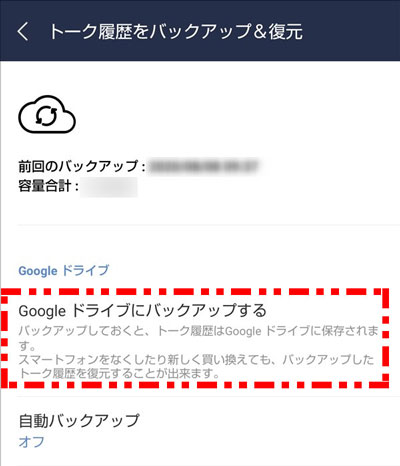
機種変更後、LINEにログインし、アカウント引き継ぎが完了したら、下記の方法でデータ復元が可能です。
Step 1.新しいスマホのLINEをログインして、Googleアカウントを選択する
Step 2.「トーク履歴を復元」をタップする
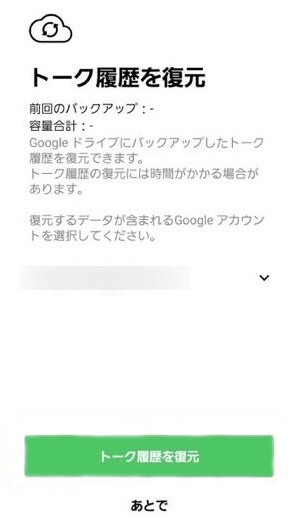
2.3. LINEトークごとでバックアップしてから移行
トークデータを個々に保存しておく方法を解説します。
▼LINEトークごとでバックアップしてから移行する手順
Step 1.元のスマホのLINEアプリを開き、保存したい友だちとのトーク画面を開く
Step 2.画面右上の「≡」>「設定」>「その他」>「トーク履歴を送信」とタップする
Step 3.保存したいファイルアプリを選択する
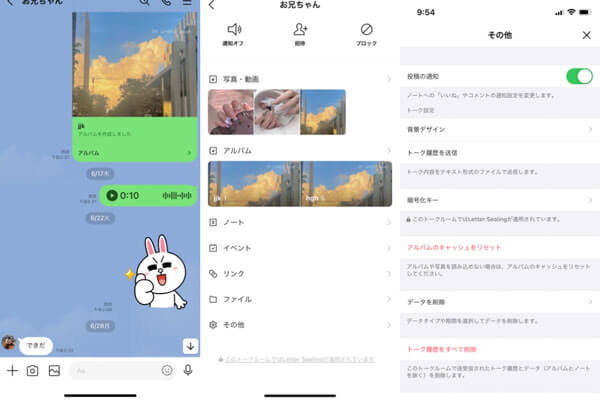
なお、この方法では、テキストの保存はされますが、トークへの復元はできません。
Part3:機種変更後新端末でLINEを引き継ぎする方法
機種変更後に、新しい端末でLINEにログインする方法には、「電話番号で登録している場合」と「Facebookで登録している場合」の2つのパターンがあります。
3.1. 電話番号で登録
▼機種変更後も、電話番号が変わらない場合
Step 1.新しいスマホでLINEを起動し、[はじめる]をタップする
Step 2.「この端末の電話番号を入力」画面で、電話番号を入力し、「→」をタップする
Step 3.SMSに認証番号が届いたら、番号を入力する
Step 4.「おかえりなさい」の画面が表示され、間違いなければ「はい、私のアカウントです」をタップする
Step 5.「パスワードを入力」の画面で、元のスマホのLINEで設定したパスワードを入力し、「→」をタップする
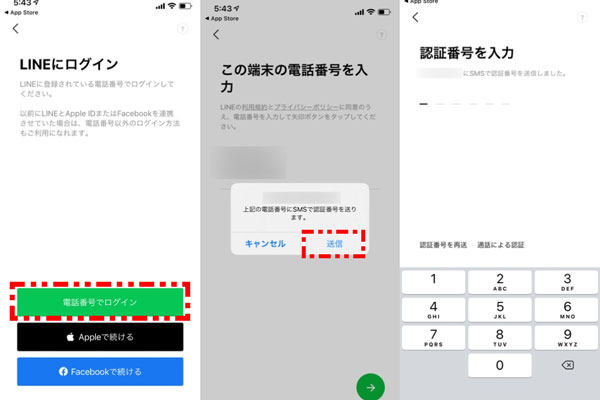
▼機種変更後、電話番号が変わる場合
Step 1.新しいAndroidでLINEを起動し、「はじめる」をタップする
Step 2.「この端末の電話番号を入力」画面で、新しい端末の電話番号を入力し、「→」をタップする
Step 3.SMSに認証番号が届いたら、番号を入力する
Step 4.「アカウントを引き継ぎますか?」の画面で「アカウントを引き継ぐ」をタップする
Step 5.「ログイン方法を選択」画面で、「以前の電話番号でログイン」をタップし、古いスマホの電話番号を入力>「→」をタップする
Step 6.古いスマホのLINEで設定したパスワードを入力し、「→」をタップする
Step 7.自分の名前が画面に出てきたら、「ログイン」をタップする
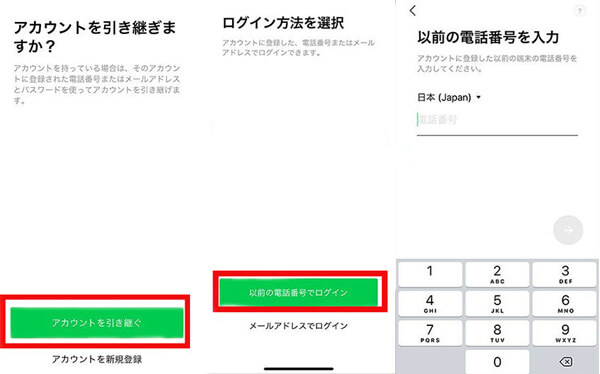
3.2. Facebook登録
FacebookとLINEを連携する場合の手順は、下記のとおりです。古いスマホで、あらかじめ下記の事前準備を行っておきましょう。
▼Facebook登録する手順
Step 1.古いスマホのLINEで「ホーム」画面>「設定」>「アカウント」>Facebookの「連携する」をタップする
Step 2.Facebookアカウントのメールアドレスとパスワードを入力>「ログイン」をタップする
Step 3.間違いなければ、「○○としてログイン」をタップする
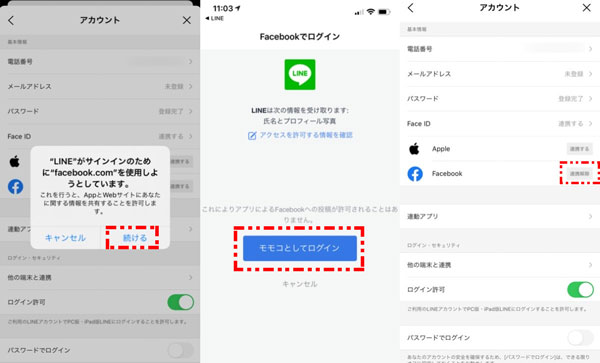
▼新しいスマホでのアカウントの引継ぎ手順
Step 1.LINEアプリをインストール後、「はじめる」をタップする
Step 2.「Facebookログイン」をタップする
Step 3.Facebookアカウントのメールアドレスとパスワードを入力>「ログイン」をタップする
Step 4.間違いなければ、「ログイン」をタップする
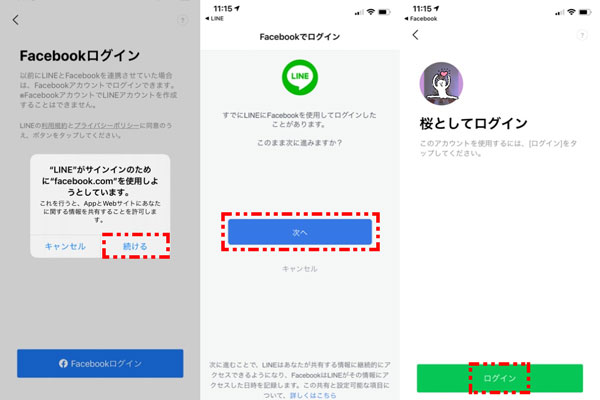
結論
今回の記事では、AndroidからAndroidへと機種変更をする人に向けて、LINEデータを引き継ぐ方法について解説しました。LINEデータをスムーズに移行したい方は、参考にしてみてください。データの引き継ぎに困っている方には、プロのLINEトーク履歴をバックアップ・引き継ぎできるツール - iTransor for LINEがおすすめです。機種変更時、LINEデータを移行するときに便利ですので、ぜひ利用してみてください。










